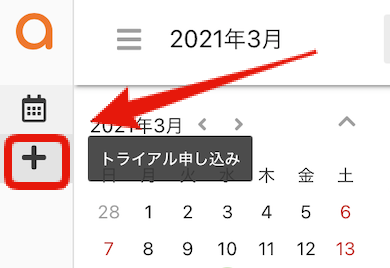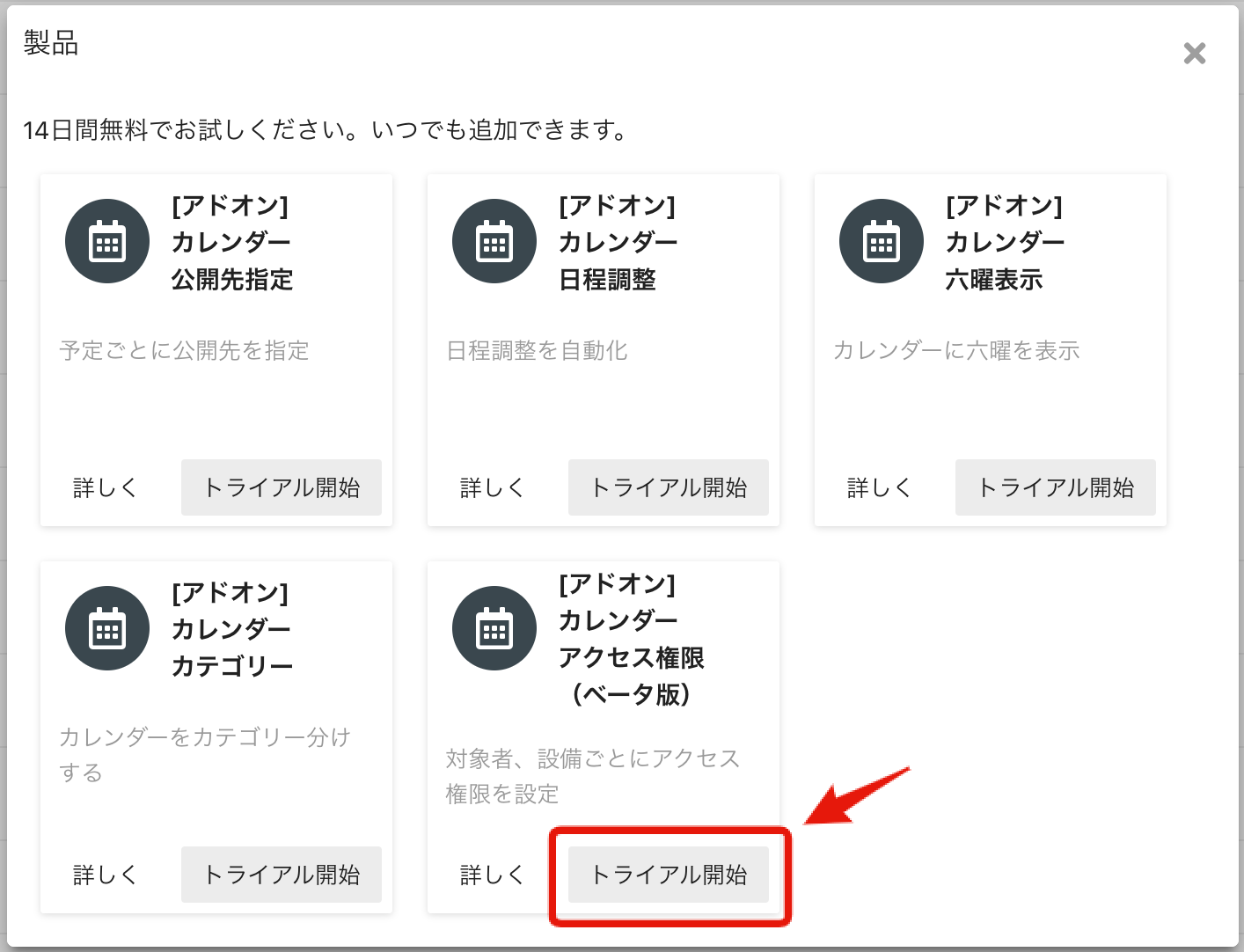所属する部署の予定だけを閲覧・操作することができる、カレンダーアクセス権限機能をリリースいたしました。
こんな悩みを解決します。
- 役員の予定を限られた人にのみ公開したい。
- 所属する支社や部署のメンバーの予定だけを表示・操作できるようにしたい。
- パートやアルバイトが予定を閲覧できる社員を制限したい。
- 取引先と予定を共有する際に他の取引先の予定を完全に見えないようにしたい。
- 設備ごとに予定を登録・閲覧できるメンバーを制限したい。
設定できるアクセス権限は3種類
- 閲覧も不可能
- 閲覧のみ
- 閲覧・追加・編集・削除が可能
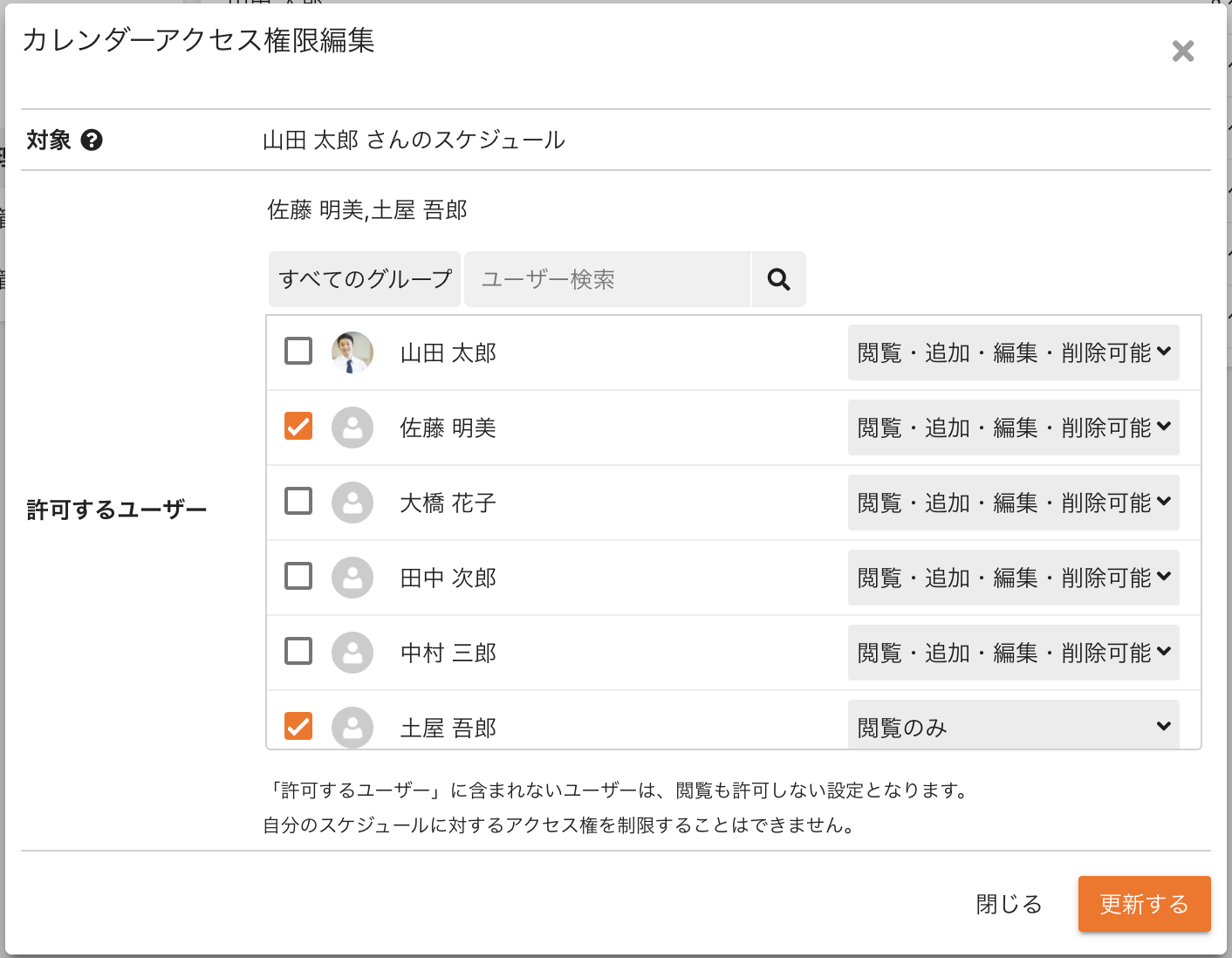
設備に対しても閲覧、登録ユーザーの制限が可能に
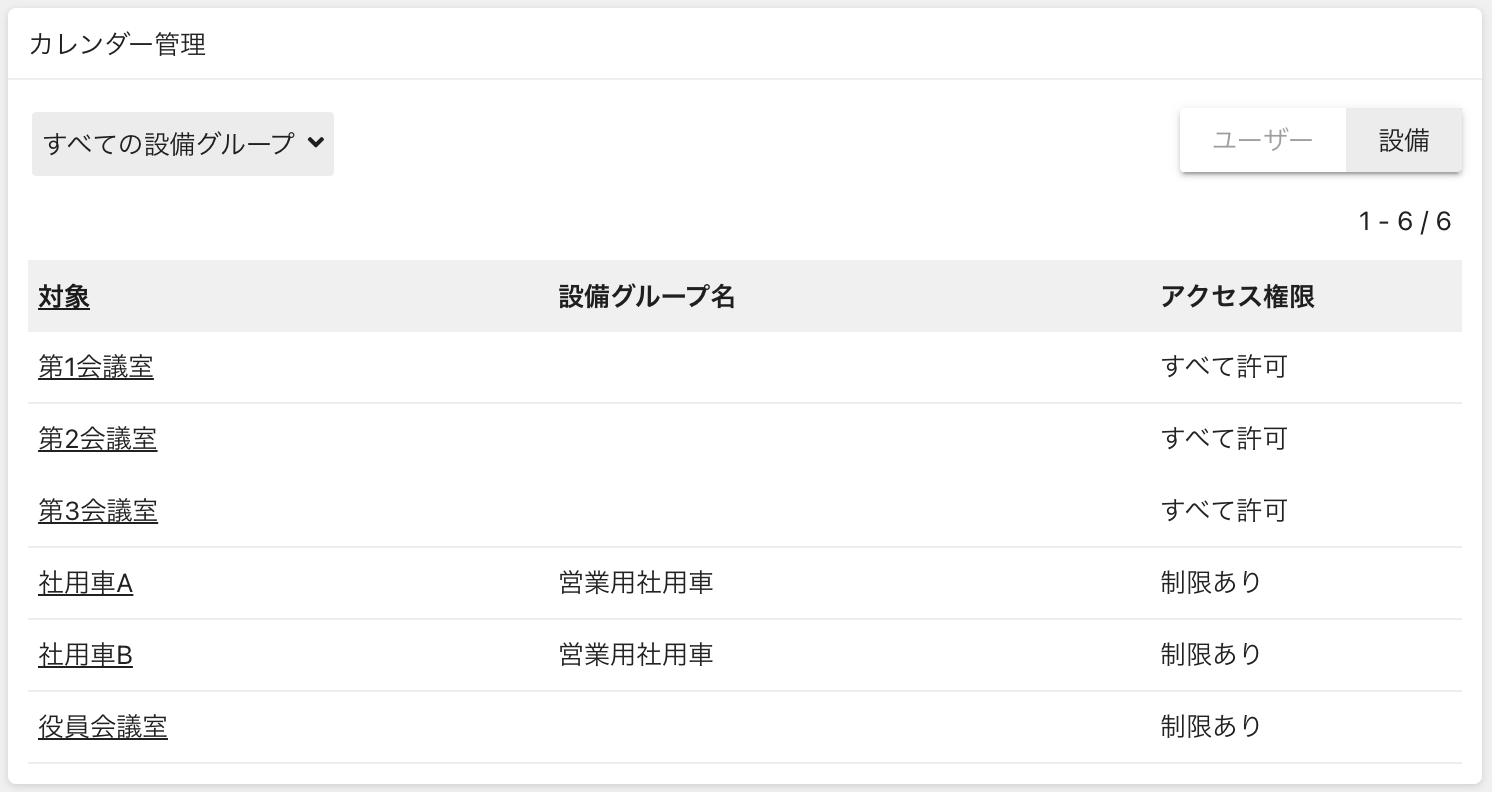
営業メンバーのみ社用車の予定を閲覧する、社長や秘書のみ役員会議室の予定を入れる、などが可能になります。
閲覧可能なユーザー・設備のみ表示
ユーザー選択、設備選択で閲覧権限のあるユーザー・設備だけが表示されるようになります。
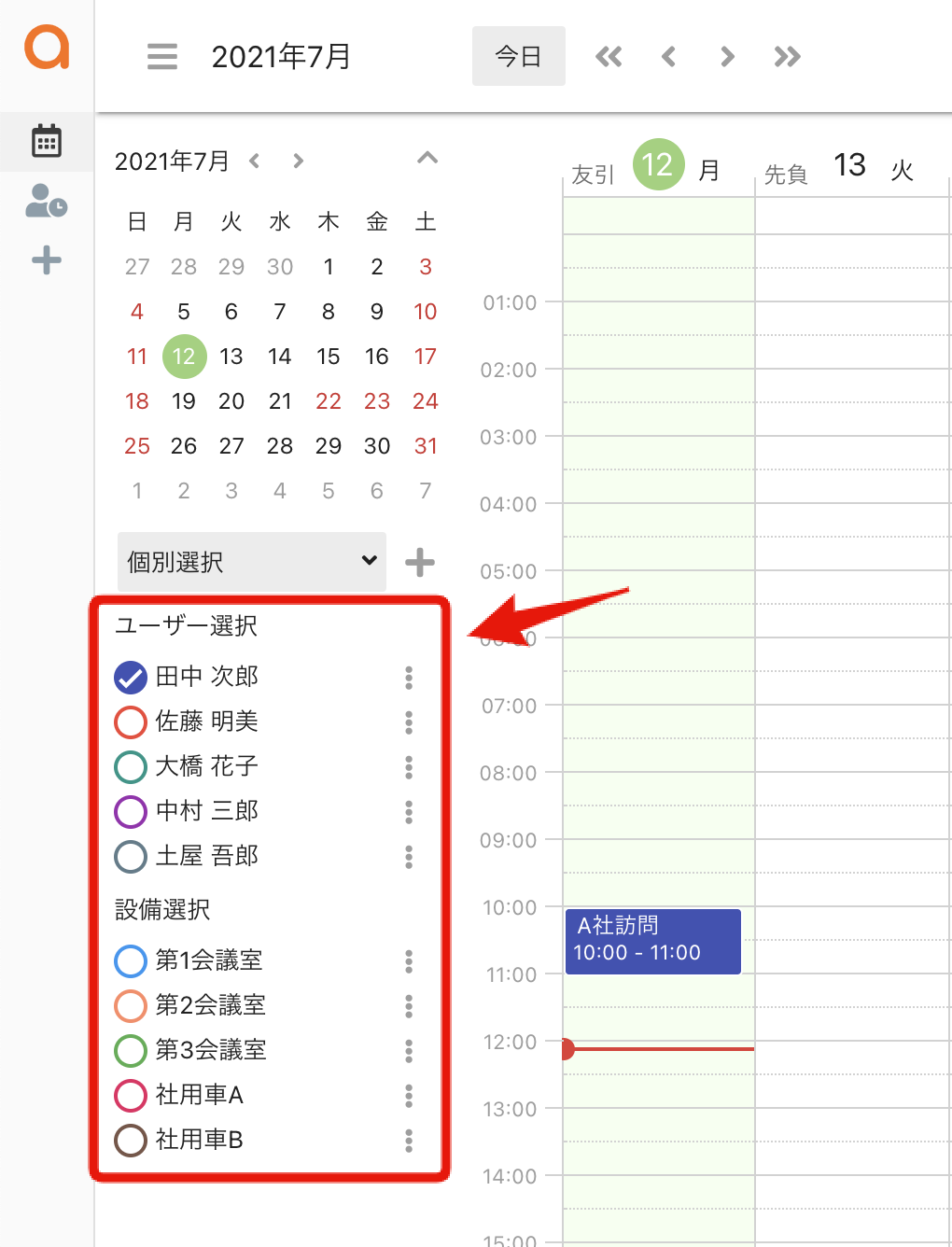
予定追加画面で追加可能なユーザー・設備のみ表示
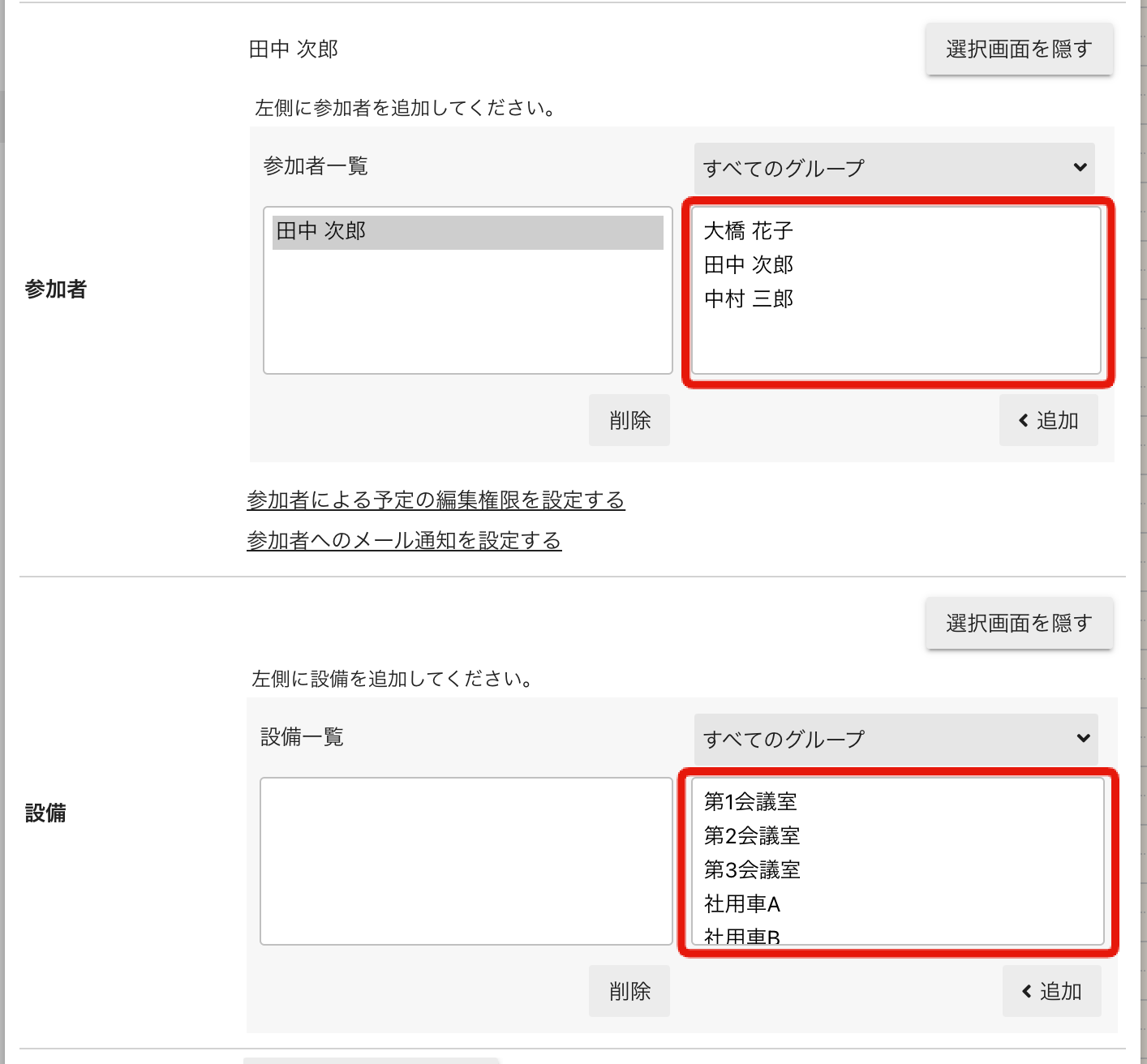
予定追加画面で追加権限のあるユーザー・設備だけが表示されるようになります。
料金につきまして
アクセス権限機能は、内部統制を強化されたい企業様向けに、カレンダーのアドオン機能としてご提供いたします。(本機能はカレンダーご利用の方対象の追加機能となります。)
| カレンダーアクセス権限機能(ベータ版) | 無料 |
|---|
※ アドオンを有効にした場合、スケジュールを利用するユーザー全員がアドオンを利用していただく必要があります。 (アドオンを利用していないユーザーがいた場合、そのユーザーはアクセス権限の設定にかかわらず、すべての予定を閲覧・操作することが可能となります。)
※ 14日間お試しいただけます。
※ ベータ版のため無料での提供となります。
トライアル開始方法
- 画面左のメニューバーにございます「+」(トライアル申し込み)より申込画面を開きます。

- 「[アドオン]カレンダーアクセス権限」の「トライアル開始」を選択してください。

「+」(トライアル申し込み)が表示されない場合で、カレンダーアクセス権限機能のご利用をご希望の方は、個別にお問い合わせください。
アクセス権限を利用できるユーザーの設定方法
アドオンを有効にした場合、スケジュールを利用するユーザー全員がアドオンを利用していただく必要があります。 カレンダーを利用するユーザーを追加する際には、アクセス権限のアドオンにもユーザーを追加してください。
(アドオンを利用していないユーザーがいた場合、そのユーザーはアクセス権限の設定にかかわらず、すべての予定を閲覧・操作することが可能となります。)
ユーザーを追加する場合には「利用ユーザー設定」から追加を行ってください。
詳しい設定方法はヘルプ「アプリの利用ユーザーを設定する」をご参照ください。
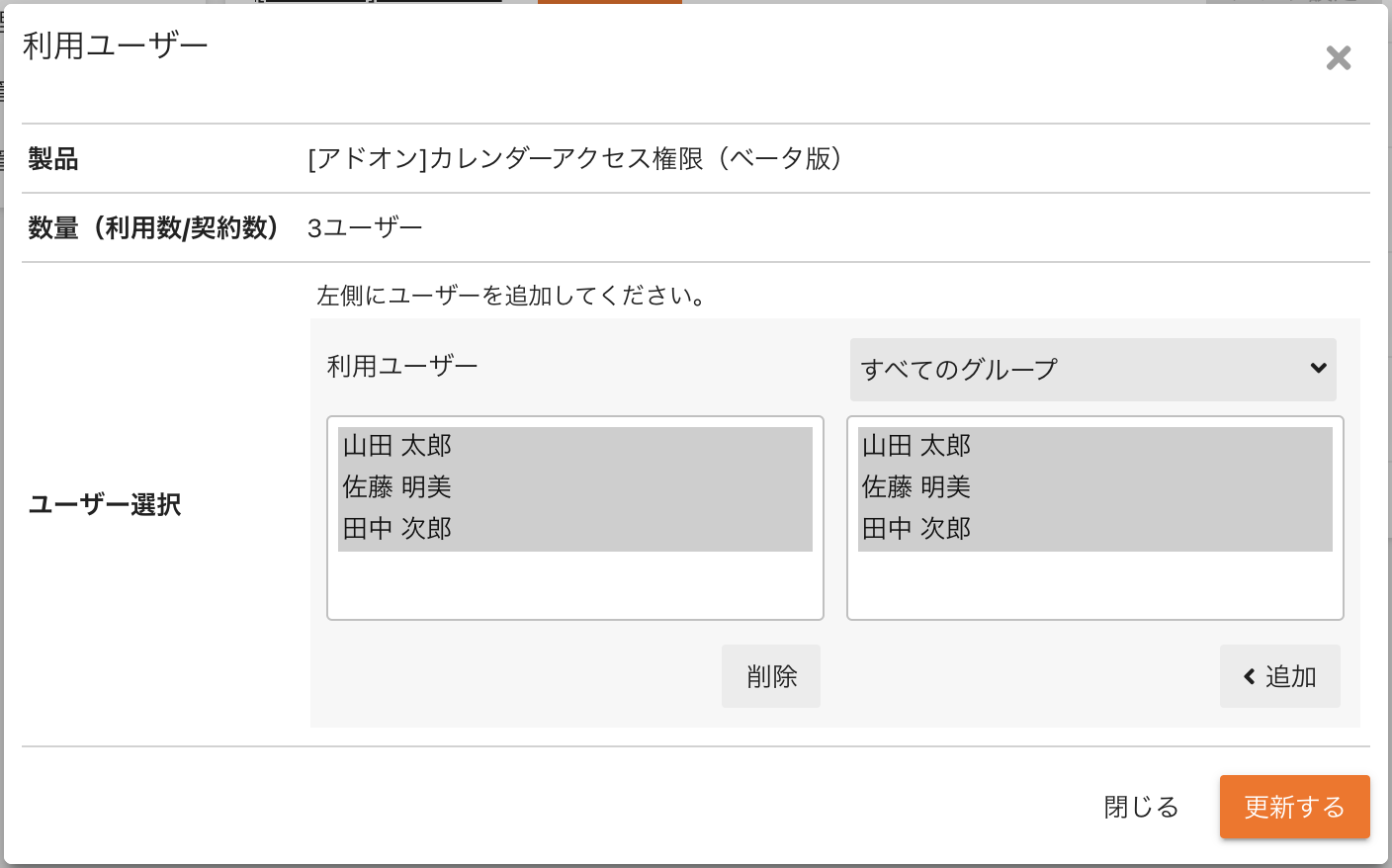
アクセス権限の設定方法
「○○さんのスケジュール」に対し、アクセス権限を設定する
各ユーザーに対して「誰のスケジュールを閲覧できるか」を設定するのではなく、 ユーザーのスケジュールに対し「そのスケジュールを誰が閲覧できるか」を設定します。
アクセス権限の設定手順
アクセス権限の設定は管理者権限を持つユーザーのみ設定可能です。
次のようなアクセス権を設定する場合を例に説明します。
例:社長である山田さんのスケジュールを以下のように設定したい場合。
- 総務部部長の佐藤さんには閲覧・追加・編集・削除を許可する
- 総務部の土屋さんには閲覧のみ許可する
- 総務部でないユーザーには閲覧も許可しない
1. 右上の顔写真をクリックし、メインメニューから「管理設定」をクリックします。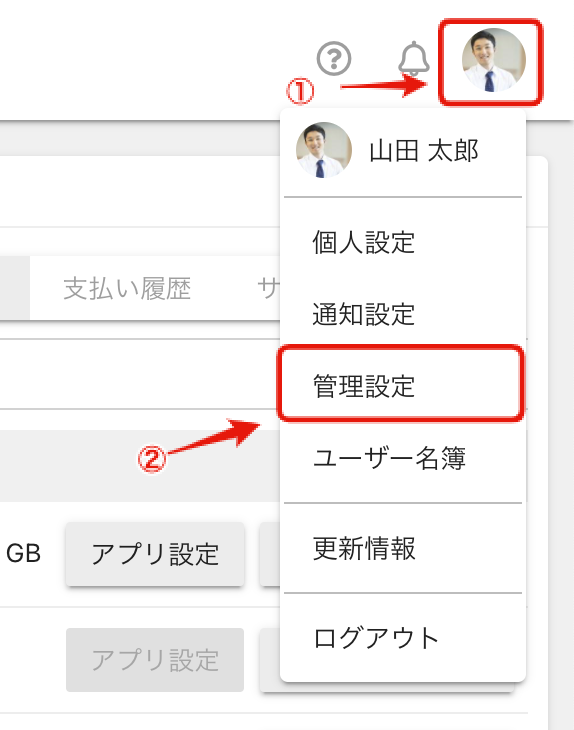
2. 左側のメニューから「カレンダー管理」をクリックします。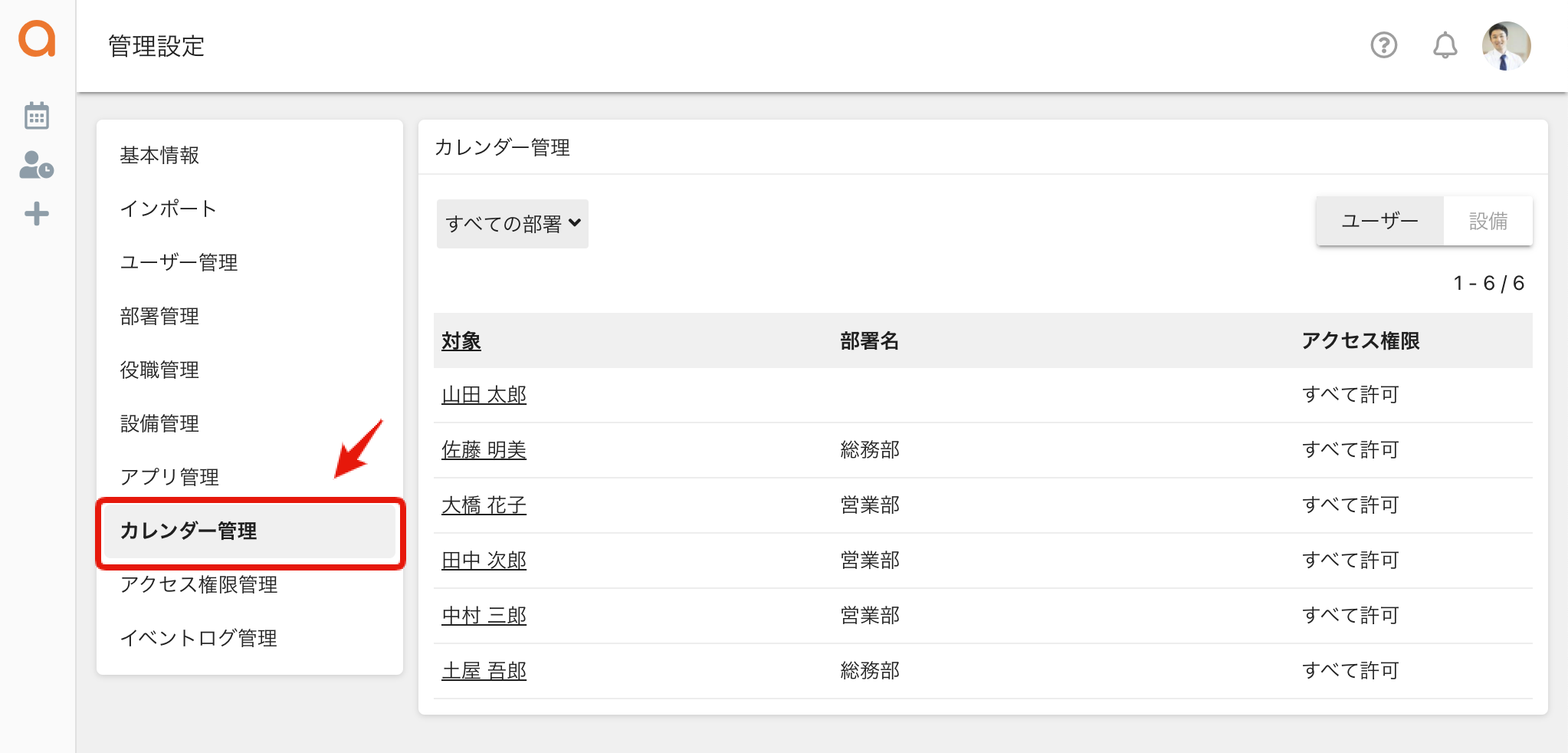
3. アクセス権限を設定したい山田さんの名前をクリックします。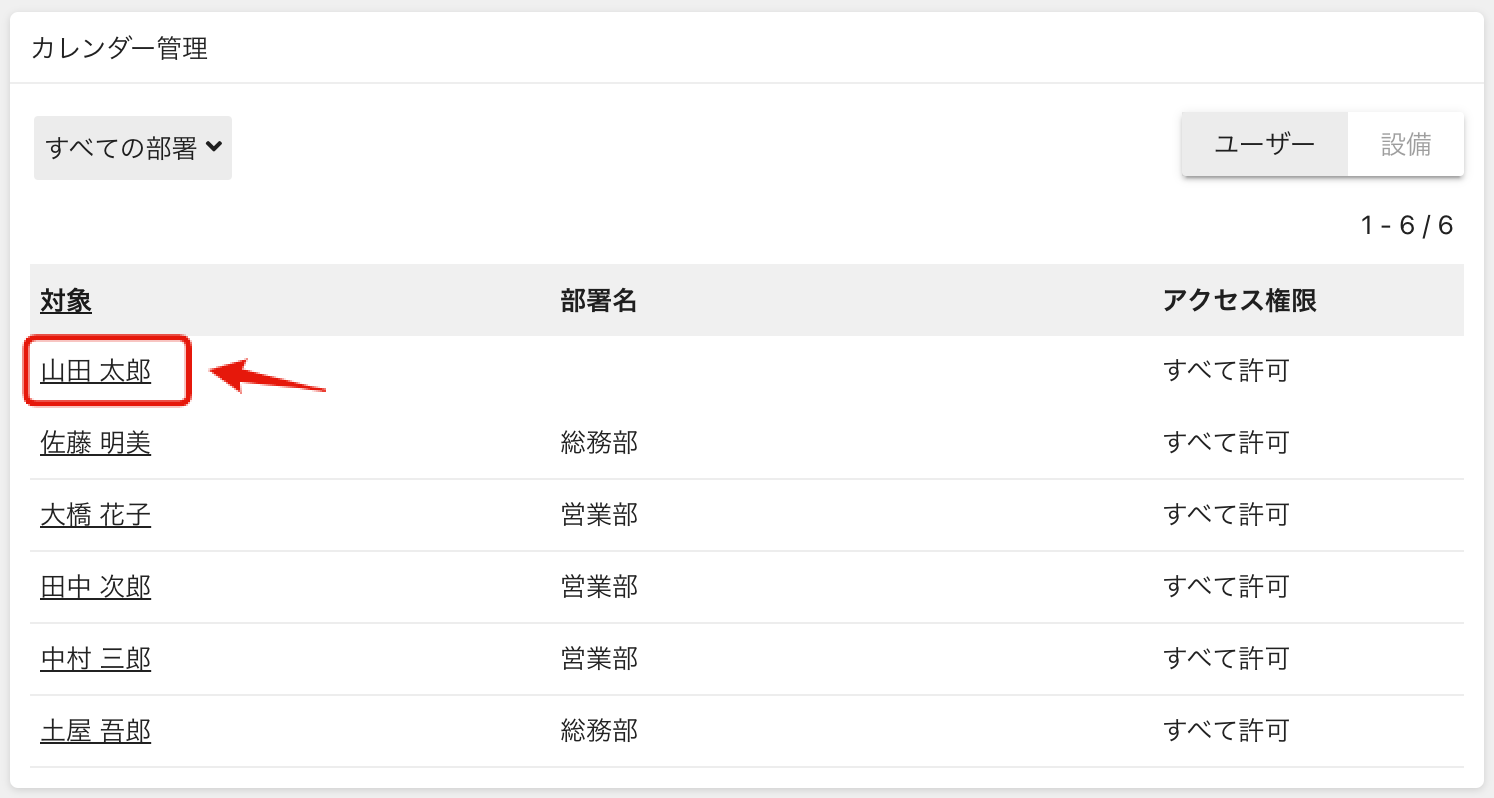
4. 佐藤さんの名前にチェックを入れて「閲覧・追加・編集・削除可能」を選択、土屋さんの名前にチェックを入れて「閲覧のみ」を選択します。
※「許可するユーザー」にチェックを入れないユーザーは閲覧も許可しない設定となります。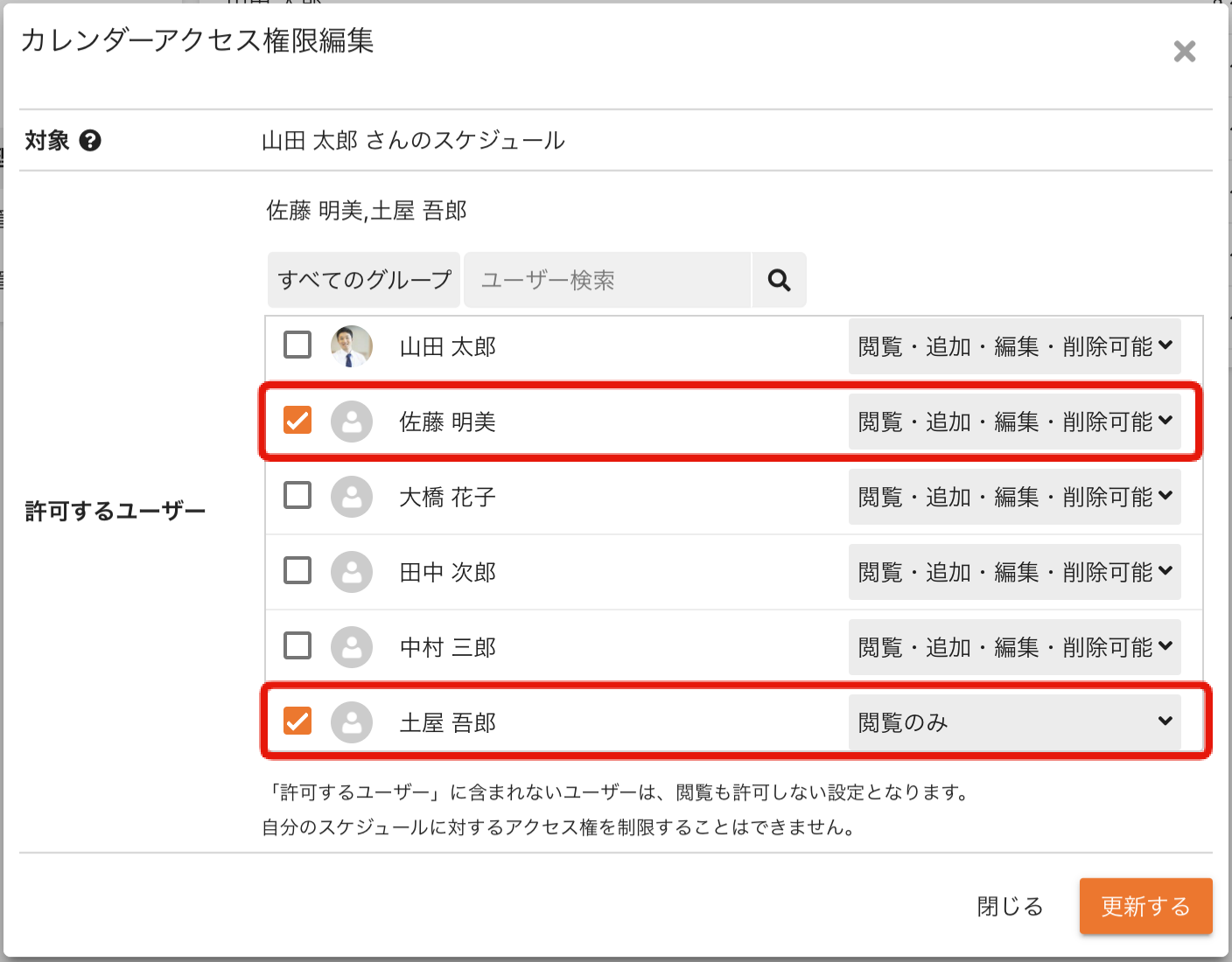
5. 「更新する」をクリックします。
アクセス権限が設定されているユーザーは「制限あり」と表示されます。すべてのユーザーが閲覧・追加・編集・削除が可能なユーザーは「すべて許可」と表示されます。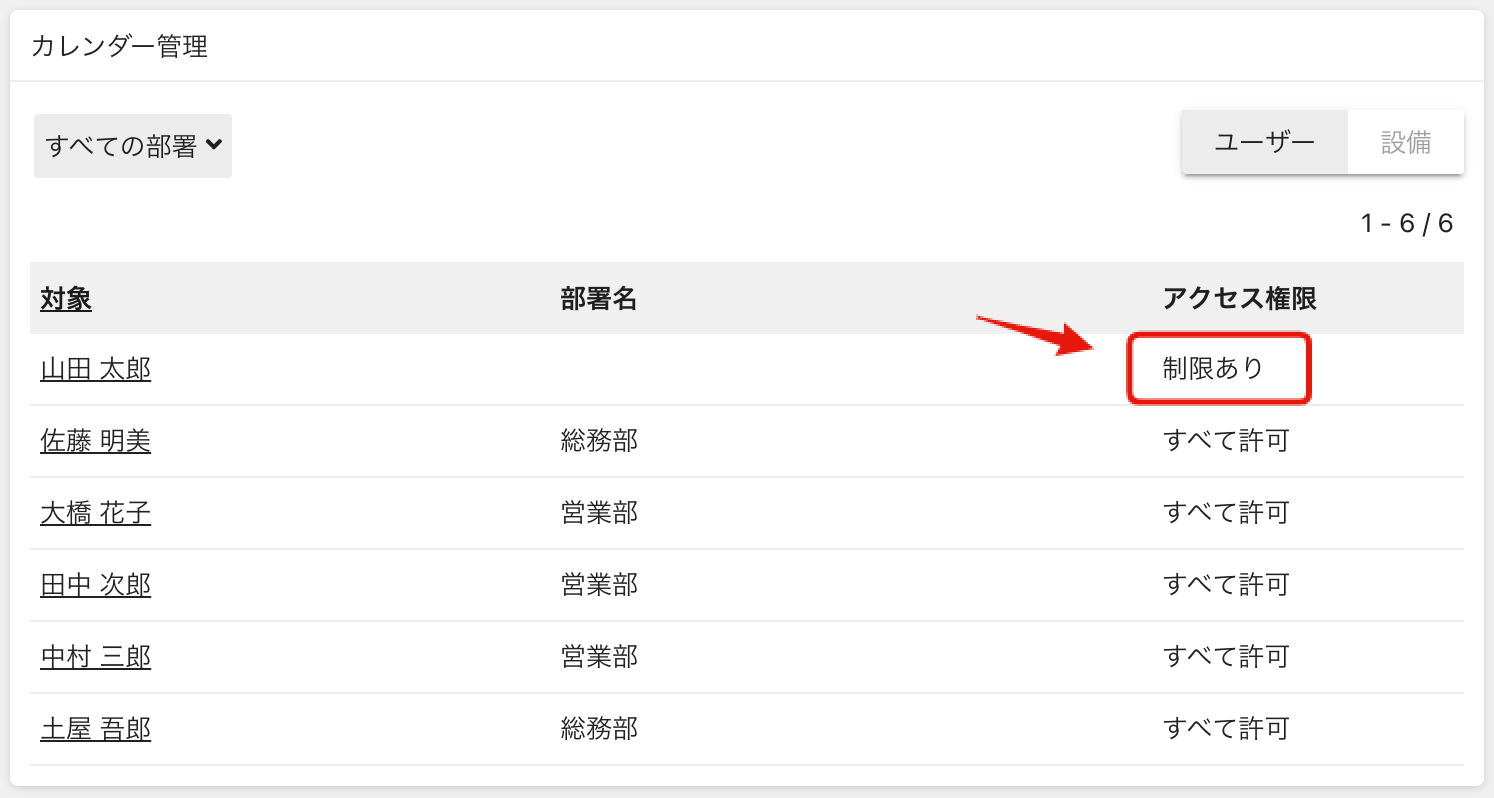
※自分のスケジュールに対するアクセス権を制限することはできません。
自分は「許可するユーザー」にいなくても、「閲覧・追加・編集・削除が可能」です。
※新しくユーザーを追加した段階ではすべてのユーザーが、追加されたユーザーに対して閲覧・追加・編集・削除が可能です。必要に応じてアクセス権限の設定を行ってください。
設備に対してのアクセス権限の設定手順
設備も同様の手順にてアクセス権限の設定を行っていただけます。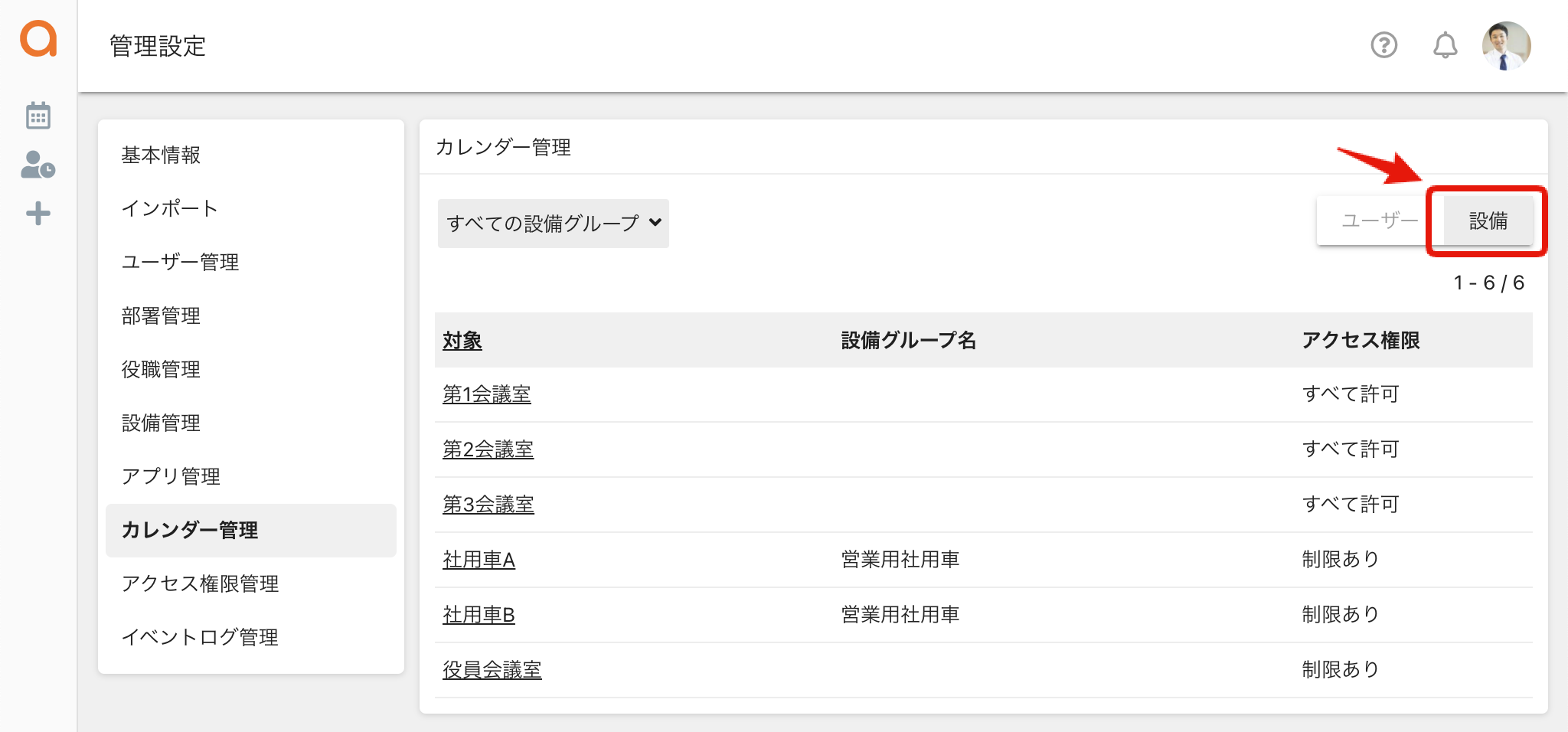
閲覧を許可されているユーザーが可能な操作
※閲覧できない参加者または設備が一つでも含まれている予定は閲覧できません。
※予定の編集権限がない他の参加者が含まれていても、予定の参加者に含まれていれば予定の変更が可能です。